プリンターからの印刷をユーザーに行わせたくないときに、「Print Spooler」サービスを無効化し印刷を禁止する方法を紹介します。
本手順を実施すると通常のプリンタだけでなく「Microsoft Print to PDF」や「Microsoft XPS Document Writer」も使用できなくなります。
ではWindows11でプリンターからの印刷を禁止する方法を紹介します。
設定手順
1.「スタート」ボタン >「すべてのアプリ>」の順番にクリックします。
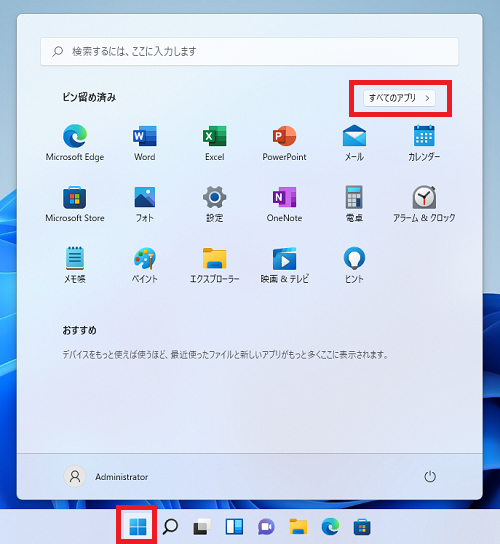
2.「Windowsツール」をクリックします。
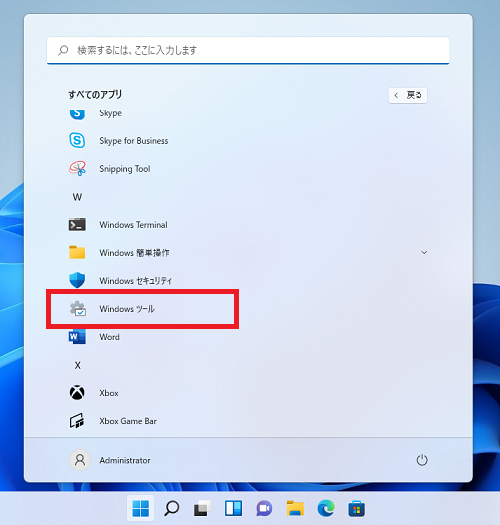
3.「サービス」をダブルクリックします。
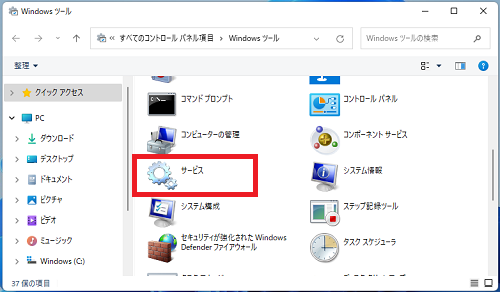
4.サービスが開くので「Print Spooler」を探し右クリックし「プロパティ(R)」をクリックします。
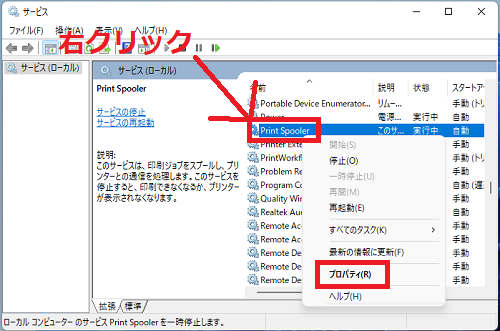
5.Print Spoolerのプロパティが開いたら、「スタートアップの種類(E):」欄のプルダウンメニューから「無効」を選択します。
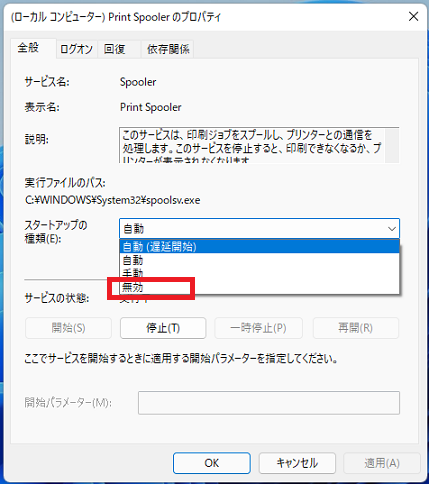
6.「適用(A)」をクリックします。
設定適用後にパソコンの再起動を行うとPrint Spoolerサービスが無効になり、印刷ができなくなります。
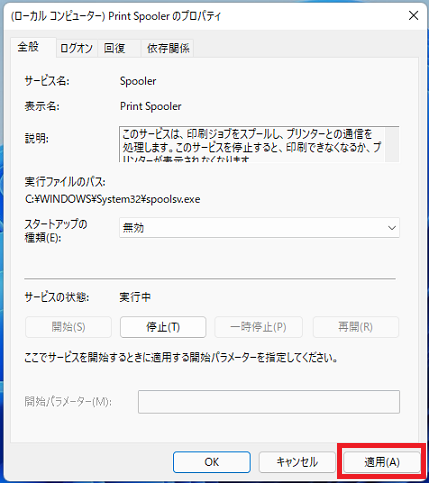
以上で操作完了です。
再起動を行わないで印刷を無効にする場合は次の手順を行います。
「停止(T)」をクリックし「Print Spooler」サービスを停止します。
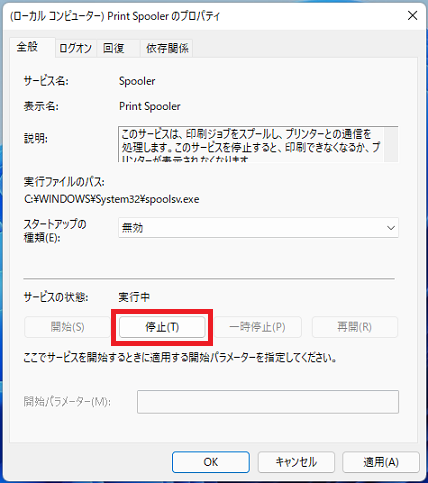
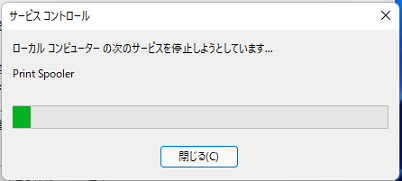
「サービスの状態:」が「停止」になったことを確認し「OK」をクリックします。
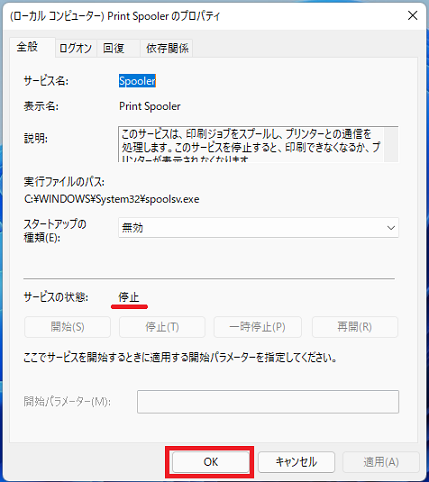
以上で操作完了です。
こちらの記事も参考にご覧ください。
▶【Windows11】プリンターの追加を禁止する
▶【Windows11】プリンター削除を禁止する
▶【Windows11】プリンターの追加を禁止する
Windows11のその他の設定はこちらから
▶Windows11 設定と使い方